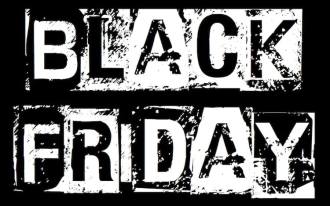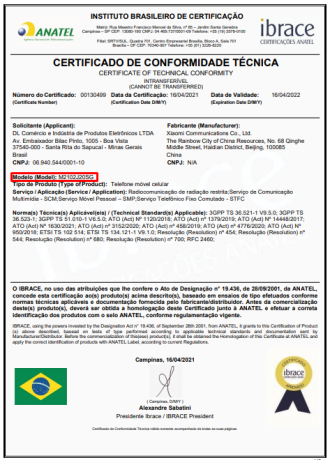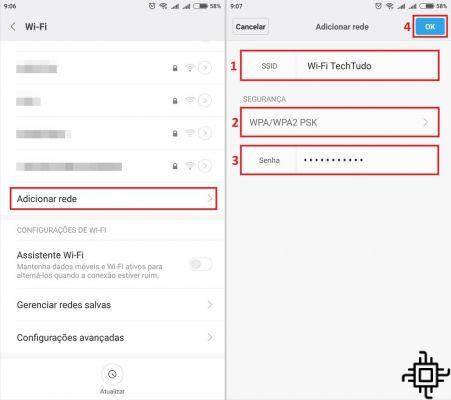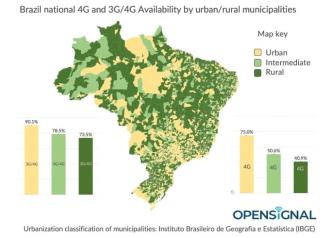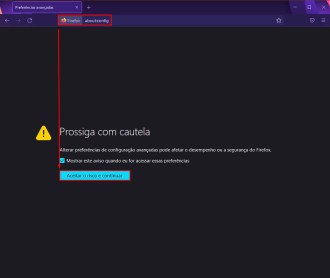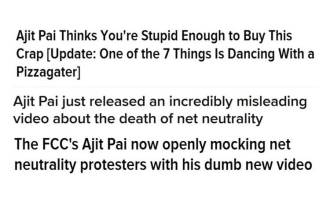Google Chrome est le navigateur le plus utilisé aujourd'hui, il a une grande compatibilité avec les extensions et les pop-ups, mais il y a encore ceux qui préfèrent les autres navigateurs.
L'intention de cet article n'est pas d'apporter les avantages et les inconvénients de ce navigateur, mais de montrer certains de ses œufs de Pâques, trucs et astuces, qui vous faciliteront la vie lors de la navigation, voire vous convaincront d'utiliser ce navigateur.
1 - Mode navigation privée
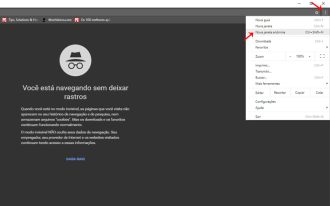
Fondamentalement, tous les navigateurs ont cette fonctionnalité, Google Chrome ne pouvait pas être laissé de côté. Eh bien, ce mode de navigation fait que les sites que vous visitez ne téléchargent aucun type de cookie ou même n'enregistrent aucune donnée dans votre historique, vous donnant la possibilité de naviguer sans créer d'enregistrements des sites que vous avez visités. Cependant, les sites et pages auxquels vous accédez sont toujours en mesure de contrôler votre navigation.
2 - Faites glisser plusieurs onglets ensemble

Avez-vous tendance à travailler avec plusieurs onglets ouverts en même temps, ce qui provoque souvent un énorme encombrement ? Sachez que vous pouvez faire glisser plus d'un onglet à la fois, pour cela appuyez sur Ctrl et cliquez sur les onglets que vous voulez faire glisser, vous remarquerez que les autres onglets seront floutés, alors relâchez simplement la touche Ctrl et faites glisser les onglets.
3 - Fermer accidentellement les onglets

C'est ennuyeux chaque fois que vous fermez les onglets de votre navigateur par accident, mais pour résoudre ce problème de manière simple, faites un clic droit sur n'importe quel autre onglet et sélectionnez l'option Rouvrir l'onglet fermé ou utilisez le raccourci clavier Ctrl + Maj + T.
4 - Naviguez rapidement entre les fenêtres

Si vous avez besoin de naviguer rapidement entre les onglets, utilisez simplement le raccourci Ctrl + numéro de tabulation. Google Chrome facilite la navigation entre les onglets, en utilisant le pavé numérique de 1 à 9, 9 étant le dernier onglet ouvert.
5 - Sélection de la recherche

Si vous lisez un article et trouvez un mot que vous ne connaissez pas ou quelque chose dont vous ne connaissez pas la signification, sélectionnez simplement le mot ou la phrase, faites un clic droit et sélectionnez Recherche google.
6 - Enregistré dans la barre des favoris

Si vous avez aimé un site Web et que vous souhaitez l'enregistrer dans votre barre de favoris, faites simplement glisser l'URL vers la barre ou vers le dossier que vous souhaitez enregistrer. Et pour supprimer de la barre, cliquez simplement avec le bouton droit de la souris et accédez à Supprimer.
7 - Enregistrement du raccourci sur le bureau

Vous accédez tous les jours au même site Web, alors créez un raccourci sur votre bureau, cliquez simplement sur les trois points dans le coin supérieur droit, Plus d'outils > Ajouter au bureau.
8 - Zoom avant et Zoom arrière

Si vous avez des problèmes de vision ou si vous ne voyez tout simplement pas de contenu, maintenez Ctrl + défilement faire Souris, il est donc possible de contrôler le zoom de la page, une fois que vous avez fait cela, une loupe apparaîtra dans le coin supérieur droit, à travers elle, vous pourrez également contrôler le zoom ou réinitialiser ses valeurs par défaut.
9 - Suppression de l'historique

Souvent, notre historique de navigation peut être très compromettant, et pour s'en débarrasser plus rapidement et plus simplement, il suffit d'utiliser le raccourci Ctrl + Maj + Suppr. Comment vider le cache du navigateur.
10 - Gestionnaire de tâches

C'est vrai, tout comme Windows, Google Chrome a aussi un gestionnaire de tâches, pour y accéder il suffit d'utiliser le raccourci Maj + Esc. Ou suivre jusqu'au bout Options> Plus d'outils et choisissez Gestionnaire des tâches. Ainsi, vous pouvez suivre l'utilisation des ressources informatiques consommées par chaque onglet, en plus de l'utilisation du réseau. Il peut également mettre fin à des processus qui n'utilisent pas ou qui consomment beaucoup de bande passante.
11 - Jeu sur Google Chrome

Cet œuf de Pâques est bien connu, chaque fois que votre connexion Internet tombe, la page ressemble à ceci, puis en appuyant sur la touche "Espace", le dinosaure commence à courir, et vous devez sauter par-dessus des obstacles pour atteindre la plus grande distance possible.
12 - Changer le thème Chrome

Si vous en avez déjà assez du thème Google Chrome par défaut, vous pouvez accéder au paramètre des extensions, sélectionner Thèmes et personnaliser Google Chrome.
Vous avez aimé, vous ne connaissiez aucune des fonctionnalités ? Commentaires ci-dessous.